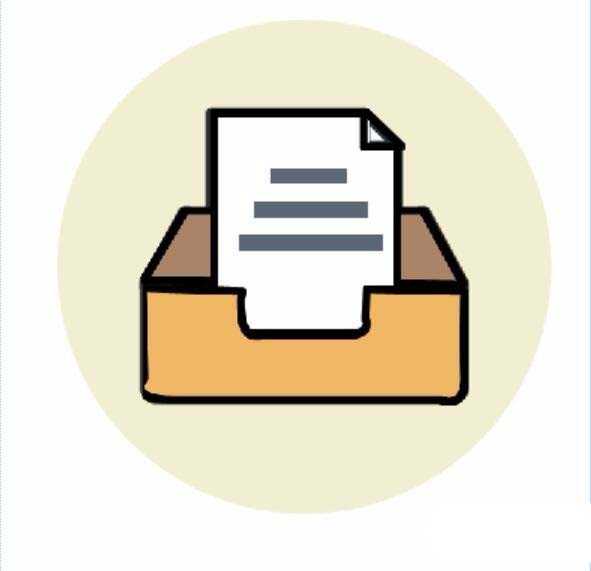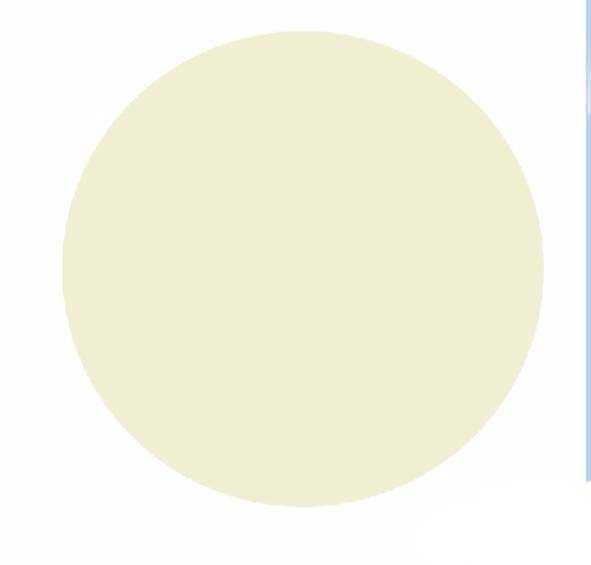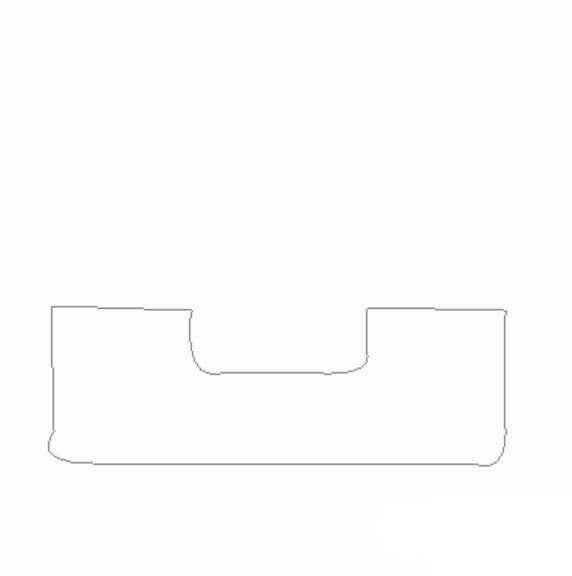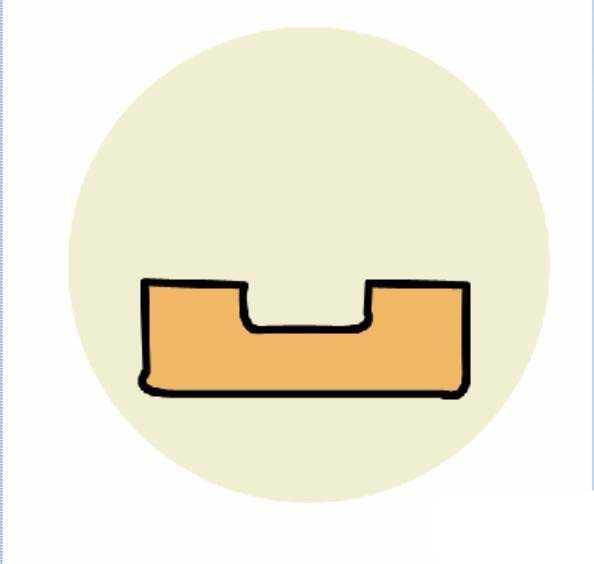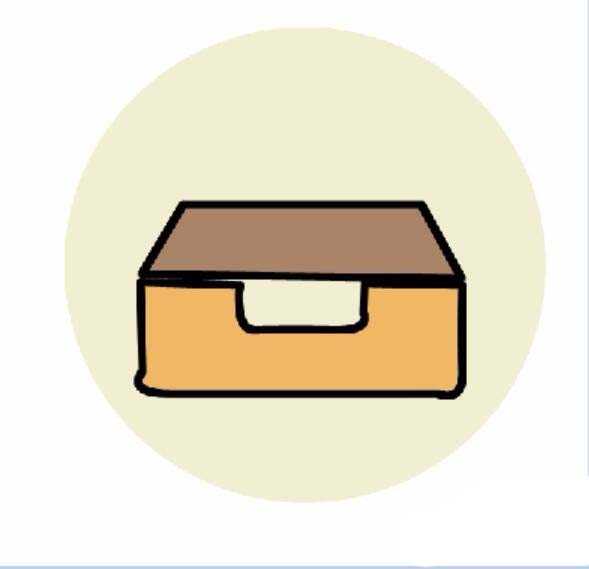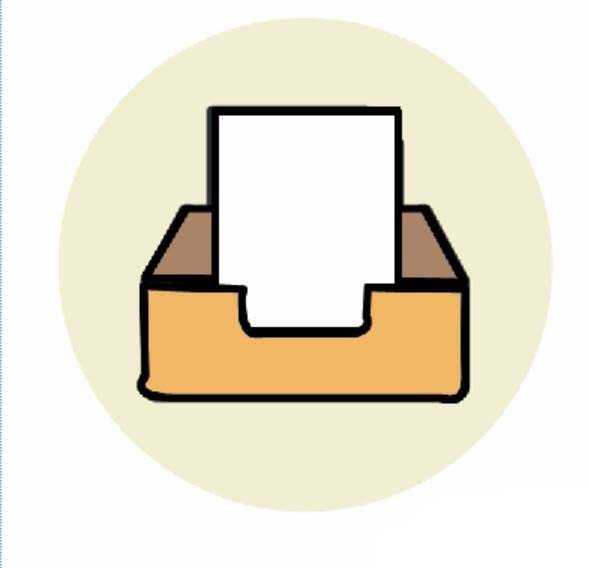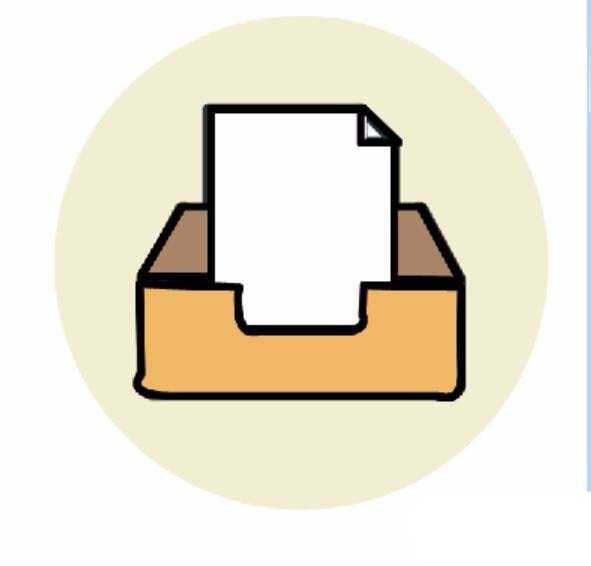明霞山资源网 Design By www.htccd.com
想要设计一个类似于文件夹的手机app图标,该怎么设计呢?下面我们就来看看详细的教程。
- 软件名称:
- Adobe Photoshop 8.0 中文完整绿色版
- 软件大小:
- 150.1MB
- 更新时间:
- 2015-11-04立即下载
1、选择淡绿色作为一个前景色,再选择圆形作为图形绘制的工具,绘制出一个圆形,再填充一个颜色。
2、有了圆形之后,我们再使用钢笔工具绘制出一个文件夹的前面挡板形状,再填充一个纸色,再进行一个黑色的描边。在两个角注意绘制出圆角的形状。
3、有了前面板之后,我们再用钢笔绘制出这个内部的深色四边形,这是文件夹的内部形状。
4、继续新建一个图层,这个图层位于前面板图层与内部图层之间,从而让白色的文件夹呈现出来。我们进行白色的填充与黑色的描边。
5、这一步,我们用钢笔工具绘制出一个小小的三角形,这个三角形位于文件夹的右边,白色填充黑色描边,在文件夹的右边角截去多余部分。
6、在白色的文件夹上面我们用矩形绘制出三条灰色的矩形,并让其保持长短不一的状态,从而最后完整的呈现文件夹图标。
以上就是ps设计文件夹图标的教程,很简单,希望大家喜欢,请继续关注。
相关推荐:
ps怎么设计一个插画效果的小风铃图标?
Photoshop怎么绘制手机中的设置图标?
Photoshop怎么制作白色透明的ico图标?
标签:
ps,文件夹,图标
明霞山资源网 Design By www.htccd.com
广告合作:本站广告合作请联系QQ:858582 申请时备注:广告合作(否则不回)
免责声明:本站文章均来自网站采集或用户投稿,网站不提供任何软件下载或自行开发的软件! 如有用户或公司发现本站内容信息存在侵权行为,请邮件告知! 858582#qq.com
免责声明:本站文章均来自网站采集或用户投稿,网站不提供任何软件下载或自行开发的软件! 如有用户或公司发现本站内容信息存在侵权行为,请邮件告知! 858582#qq.com
明霞山资源网 Design By www.htccd.com
暂无评论...